Win10无法打开NVIDIA控制面板怎么办
时间:2025-09-27 09:30:30 275浏览 收藏
积累知识,胜过积蓄金银!毕竟在文章开发的过程中,会遇到各种各样的问题,往往都是一些细节知识点还没有掌握好而导致的,因此基础知识点的积累是很重要的。下面本文《Win10无法打开NVIDIA控制面板解决方法》,就带大家讲解一下知识点,若是你对本文感兴趣,或者是想搞懂其中某个知识点,就请你继续往下看吧~
首先检查NVIDIA相关服务是否启动,依次确认NVIDIA Display Container LS等三项服务设置为自动并启动,重启后尝试打开控制面板;若无效,使用DDU工具彻底卸载并重装最新驱动;接着检查注册表项{B2E6D6AC-EE70-4F7E-A886-9CDE8A3E4F2A}是否存在并运行sfc /scannow修复系统文件;然后备份并替换SysWOW64或System32目录下的NvCpl.dll文件;最后将nvcplui.exe设置为Windows 8兼容模式并以管理员身份运行。
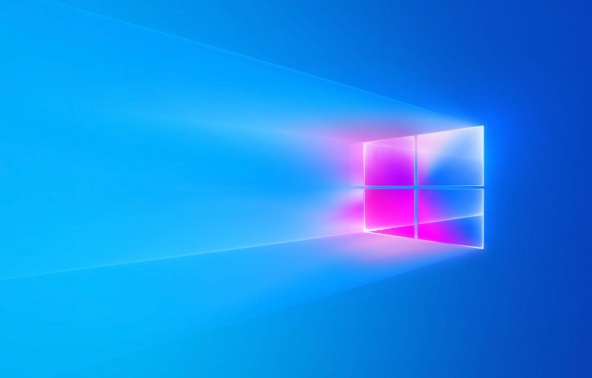
如果您尝试在Windows 10系统中打开NVIDIA控制面板时遇到问题,可能是由于驱动异常、服务未运行或系统组件损坏所致。以下是解决该问题的步骤:
本文运行环境:Dell XPS 15,Windows 10 专业版
一、检查NVIDIA相关服务是否启动
NVIDIA控制面板依赖于后台服务运行,若相关服务被禁用或未启动,则无法正常打开。
1、按下 Win + R 键,输入 services.msc,回车进入服务管理界面。
2、在服务列表中查找以下三项服务:NVIDIA Display Container LS、NVIDIA LocalSystem Container 和 NVIDIA User Experience Driver Service。
3、右键点击每一项服务,选择“属性”,将“启动类型”设置为 自动,并点击“启动”按钮以运行服务。
4、重启电脑后尝试再次打开NVIDIA控制面板。
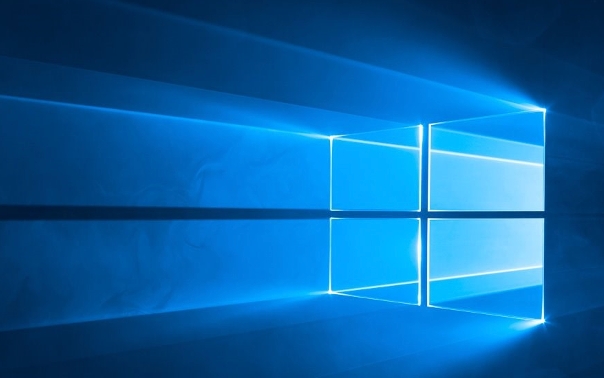
二、重新安装显卡驱动程序
驱动文件损坏或版本不兼容会导致控制面板功能失效,通过彻底卸载并重新安装可修复此问题。
1、访问NVIDIA官方网站,下载与您的显卡型号匹配的最新驱动程序。
2、使用显示驱动卸载工具(如 DDU)彻底清除现有驱动:进入安全模式,运行DDU工具,选择“清理并重启”。
3、重启后安装刚刚下载的驱动程序,安装过程中勾选完整安装选项。
4、安装完成后右键桌面,查看是否可以正常打开NVIDIA控制面板。
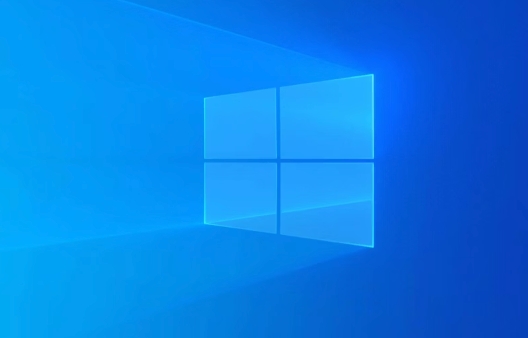
三、修复系统组件和注册表项
NVIDIA控制面板的启动依赖特定的注册表路径和系统组件,若这些项缺失或错误,将导致打不开的问题。
1、按下 Win + R,输入 regedit 打开注册表编辑器。
2、导航至路径:HKEY_LOCAL_MACHINE\SOFTWARE\Microsoft\Windows\CurrentVersion\Ext\Settings\{B2E6D6AC-EE70-4F7E-A886-9CDE8A3E4F2A},确认该项存在且权限正确。
3、若该注册表项丢失,需从正常运行的同型号设备导出或重新安装驱动恢复。
4、同时运行系统自带的SFC扫描:以管理员身份打开命令提示符,执行命令 sfc /scannow,修复系统文件。

四、替换或修复NvCpl.dll文件
NvCpl.dll 是NVIDIA控制面板的核心动态链接库文件,若该文件损坏则无法加载控制面板界面。
1、前往系统目录下的虚拟文件夹:C:\Windows\SysWOW64 或 C:\Windows\System32,搜索 NvCpl.dll 文件。
2、记录原始文件大小和修改日期,将其重命名为 NvCpl.dll.bak 进行备份。
3、从官方驱动安装包中提取新的 NvCpl.dll 文件,复制到原目录下。
4、右键桌面,尝试打开NVIDIA控制面板,验证问题是否解决。
五、启用兼容模式运行控制面板
某些系统环境下,直接运行控制面板程序可能出现兼容性问题,可通过设置兼容模式强制启动。
1、找到控制面板执行文件,默认路径为:C:\Program Files\NVIDIA Corporation\Control Panel Client\nvcplui.exe。
2、右键该文件,选择“属性”,切换到“兼容性”选项卡。
3、勾选“以兼容模式运行”,选择 Windows 8 兼容模式,并勾选“以管理员身份运行此程序”。
4、点击“确定”后双击运行该程序,观察是否能成功加载界面。
今天关于《Win10无法打开NVIDIA控制面板怎么办》的内容介绍就到此结束,如果有什么疑问或者建议,可以在golang学习网公众号下多多回复交流;文中若有不正之处,也希望回复留言以告知!
-
501 收藏
-
501 收藏
-
501 收藏
-
501 收藏
-
501 收藏
-
242 收藏
-
421 收藏
-
201 收藏
-
413 收藏
-
238 收藏
-
206 收藏
-
404 收藏
-
199 收藏
-
499 收藏
-
342 收藏
-
349 收藏
-
372 收藏
-

- 前端进阶之JavaScript设计模式
- 设计模式是开发人员在软件开发过程中面临一般问题时的解决方案,代表了最佳的实践。本课程的主打内容包括JS常见设计模式以及具体应用场景,打造一站式知识长龙服务,适合有JS基础的同学学习。
- 立即学习 543次学习
-

- GO语言核心编程课程
- 本课程采用真实案例,全面具体可落地,从理论到实践,一步一步将GO核心编程技术、编程思想、底层实现融会贯通,使学习者贴近时代脉搏,做IT互联网时代的弄潮儿。
- 立即学习 516次学习
-

- 简单聊聊mysql8与网络通信
- 如有问题加微信:Le-studyg;在课程中,我们将首先介绍MySQL8的新特性,包括性能优化、安全增强、新数据类型等,帮助学生快速熟悉MySQL8的最新功能。接着,我们将深入解析MySQL的网络通信机制,包括协议、连接管理、数据传输等,让
- 立即学习 500次学习
-

- JavaScript正则表达式基础与实战
- 在任何一门编程语言中,正则表达式,都是一项重要的知识,它提供了高效的字符串匹配与捕获机制,可以极大的简化程序设计。
- 立即学习 487次学习
-

- 从零制作响应式网站—Grid布局
- 本系列教程将展示从零制作一个假想的网络科技公司官网,分为导航,轮播,关于我们,成功案例,服务流程,团队介绍,数据部分,公司动态,底部信息等内容区块。网站整体采用CSSGrid布局,支持响应式,有流畅过渡和展现动画。
- 立即学习 485次学习
